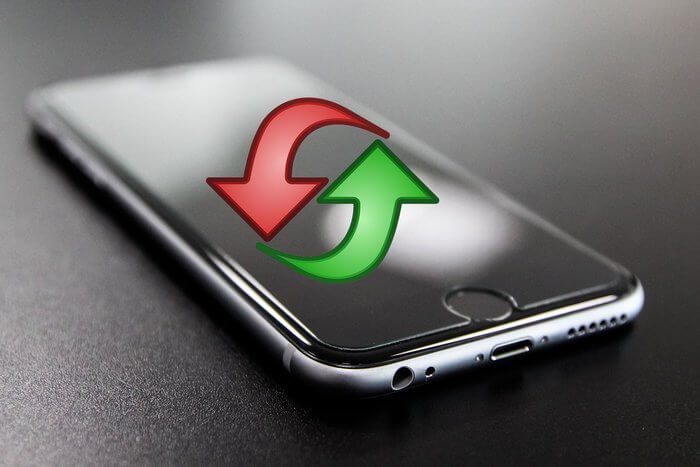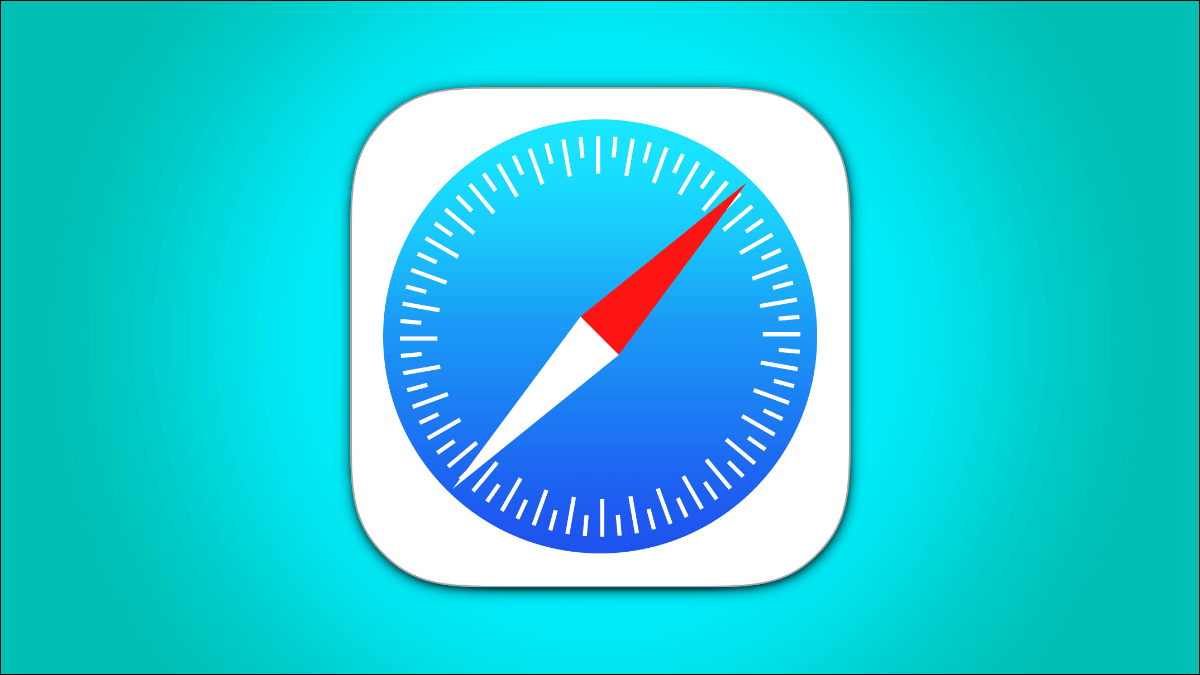O WhatsApp se tornou um dos aplicativos de mensagens instantâneas mais populares. Além de ser multiplataforma, existem vários recursos e truques do WhatsApp que o tornam um sucesso entre os usuários. Além de enviar fotos e vídeos, muitas pessoas também gostam de enviar notas de voz. Você pode gravar e enviar mensagens de voz personalizadas para contatos ou até mesmo clipes de áudio de músicas, toques, etc. Se você recebeu um arquivo de áudio do WhatsApp de que gosta, é provável que queira defini-lo como toque. No entanto, não há uma maneira direta de definir qualquer arquivo de áudio como toque no iPhone, como você pode fazer Igual no Android. Felizmente, uma solução simples pode ajudá-lo a definir o som do WhatsApp como toque do seu iPhone.

Que tipos de arquivos de áudio podem ser definidos como toque
De anotações de voz a arquivos de áudio comuns, como músicas, você pode definir qualquer arquivo de áudio recebido no WhatsApp como toque. Se você receber um arquivo de áudio de uma música longa, pode até escolher uma seção específica e defini-la como toque.
Como definir um arquivo de áudio do WhatsApp como toque do iPhone
Antes de definir um arquivo de áudio como toque, primeiro você terá que salvar o áudio no seu iPhone. Você não pode definir um arquivo de áudio como toque diretamente do WhatsApp. Veja como salvar um arquivo de áudio recebido no armazenamento do iPhone.
Salve o áudio do WhatsApp no seu iPhone
Passo 1: Corre Aplicativo WhatsApp E abra o chat onde você recebeu voz do whatsapp.
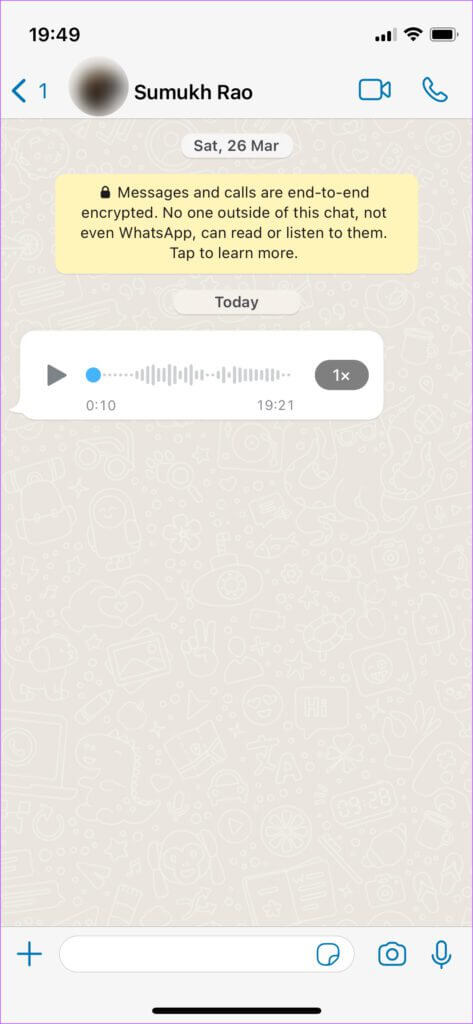
Passo 2: pressione e segure arquivo de áudio até você ver Opções adicionais.
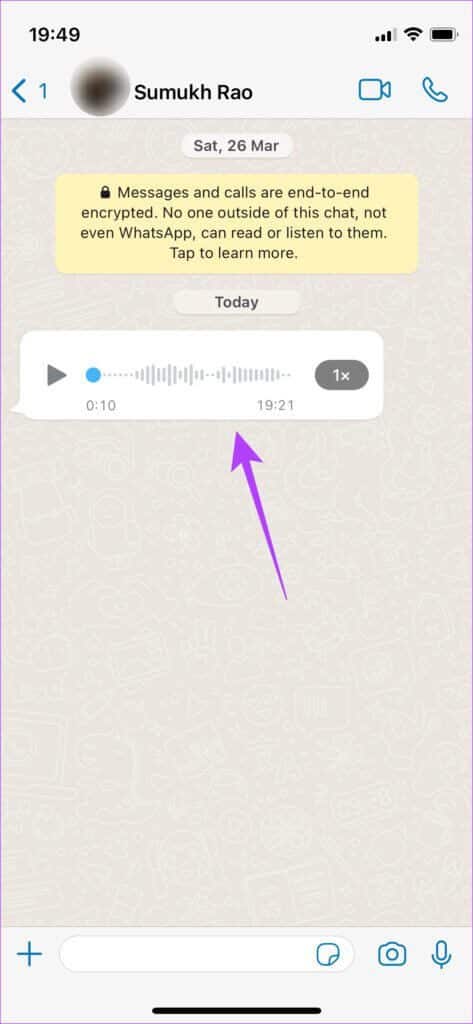
Etapa 3: Clique em opção de encaminhamento.
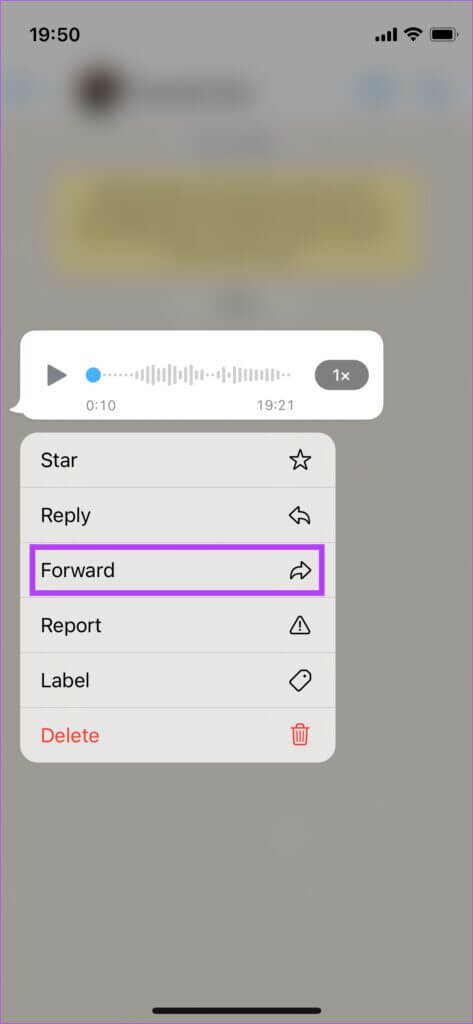
Passo 4: vai agora Selecione o arquivo de áudio. Clique em Ícone de compartilhamento no canto inferior direito da tela.
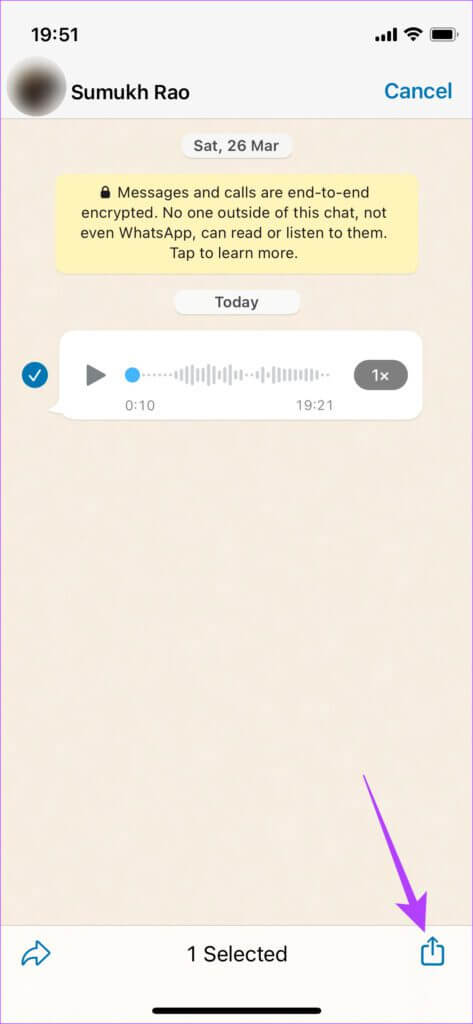
Passo 5: você vai ver agora صفحة Compartilhar iOS pop-up na tela. Localizar Salvar em arquivos في Menu de opções.
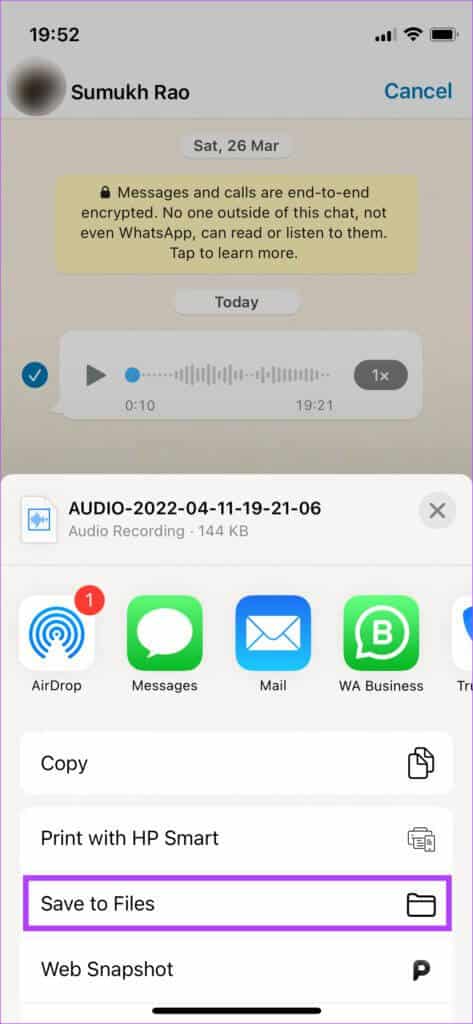
Etapa 6: Vai abrir App Arquivos Agora você pode escolher o local que deseja salvar áudio iniciar. selecione Iphone minha.
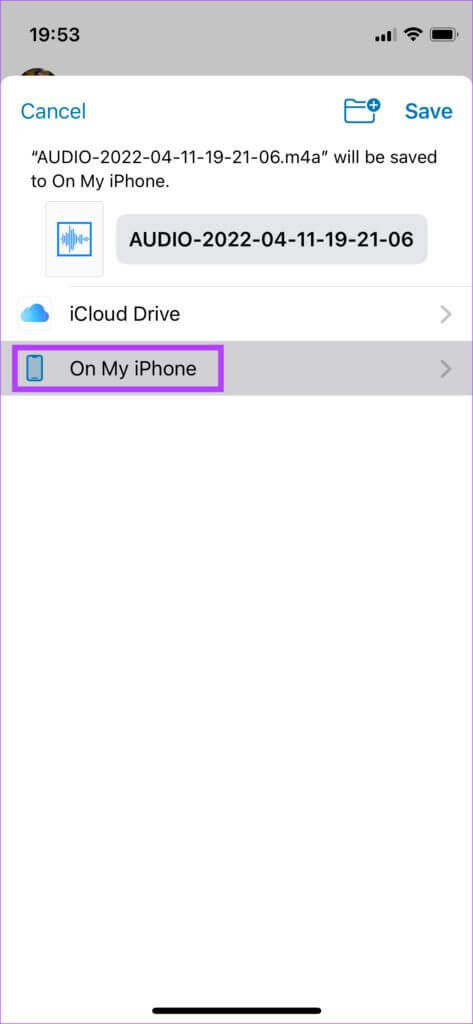
Passo 7: Agora você verá uma lista de pastas no seu iPhone. Você poderia Escolha qualquer pasta A partir daqui, mas salvaremos o áudio na pasta Downloads para facilitar.
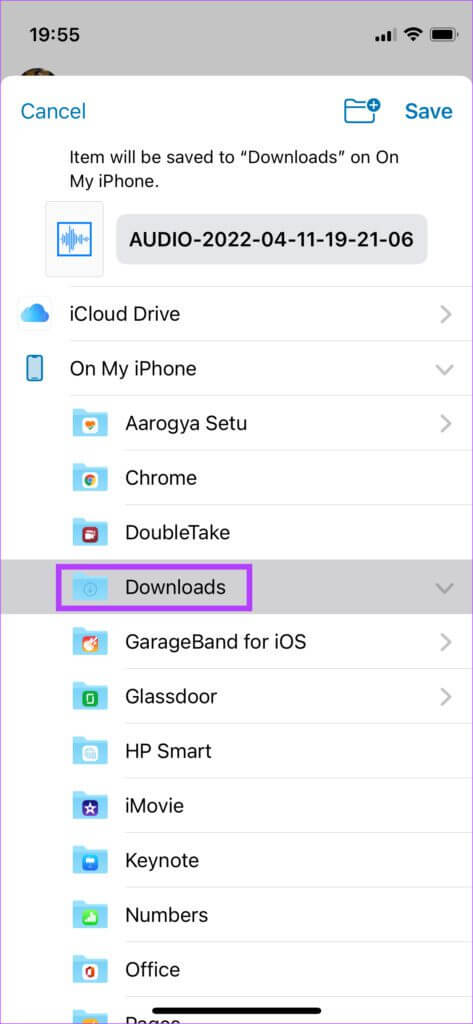
Passo 8: Clique na pasta desejada salvar áudio nele e especifique Salvar opção No canto superior direito.
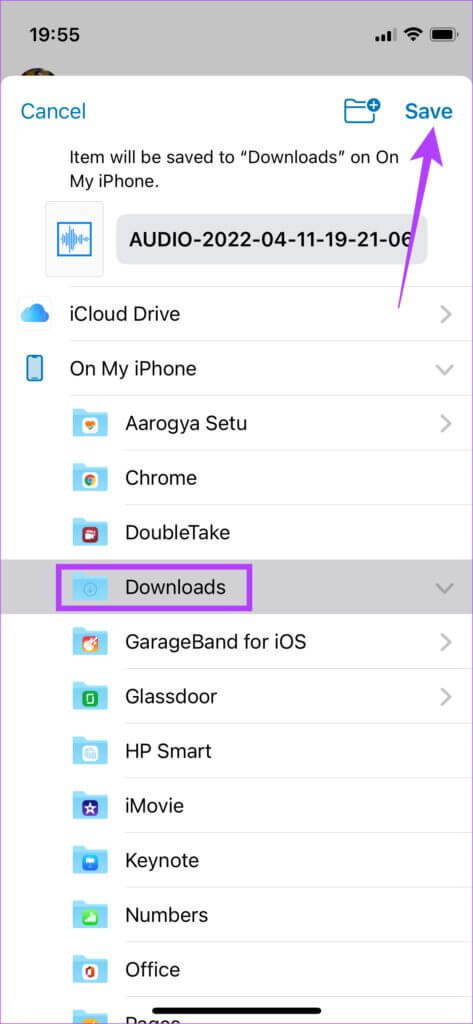
O áudio do WhatsApp agora está salvo no seu iPhone.
Definir o som do WhatsApp como toque
Agora que o arquivo de áudio foi salvo no seu iPhone, veja como defini-lo como toque.
Passo 1: Você vai precisar Aplicativo GarageBand pré-instalado no iPhone para este método. Em caso Desinstale-o Do seu iPhone, você pode instalá-lo novamente de app Store.
Obtenha o aplicativo GarageBand
Passo 2: Abrir Aplicativo GarageBand no seu iPhone e toque em ícone “+” No canto superior direito.
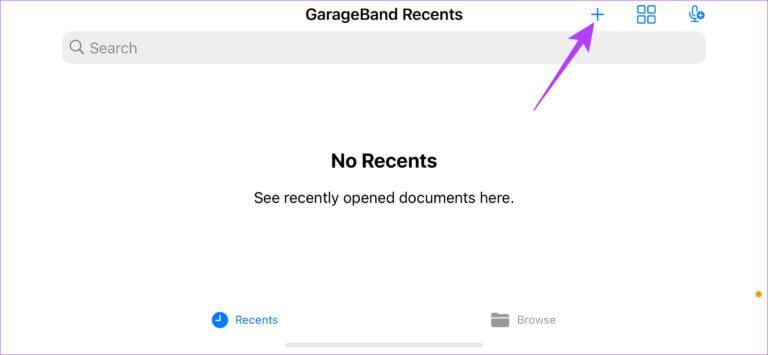
Etapa 3: Escolha qualquer ferramenta da lista como teclado e clique nele.
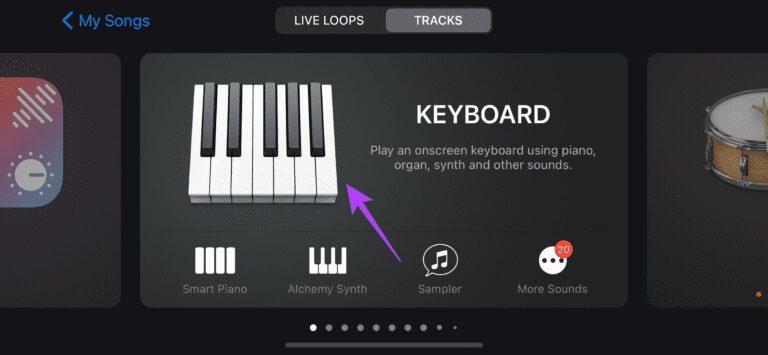
Passo 4: No painel Ferramentas, selecione O terceiro símbolo do canto superior esquerdo.
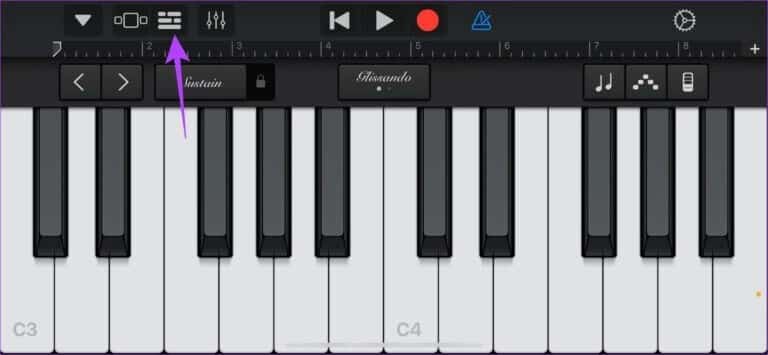
Passo 5: Agora, toque no ícone do anel no canto superior direito ao lado de Configurações.
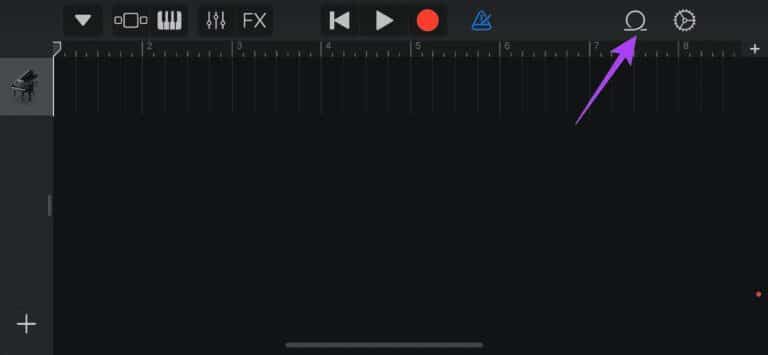
Etapa 6: Agora você verá algumas opções de caminho padrão. Ignore e selecione guia arquivos acima.
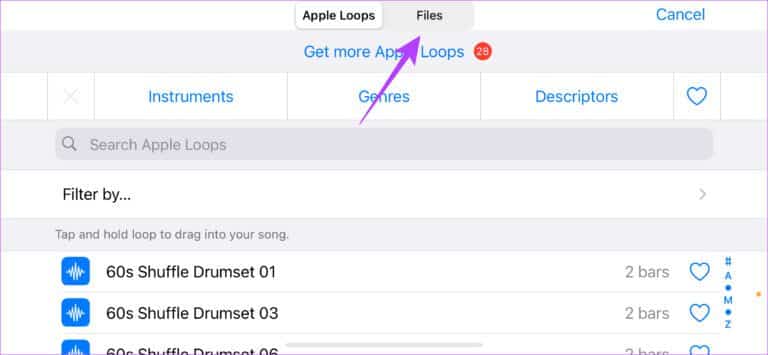
Passo 7: Clique em Navegue pelos itens do aplicativo Arquivos Na parte inferior da tela.
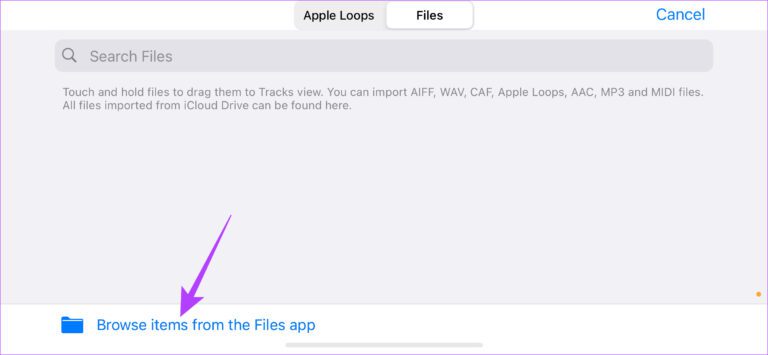
Passo 8: Idealmente, você deve ver o áudio do WhatsApp que salvou Seção Recentes. Se não, vá para Guia de navegação E definir arquivo de áudio do local onde você o salvou.
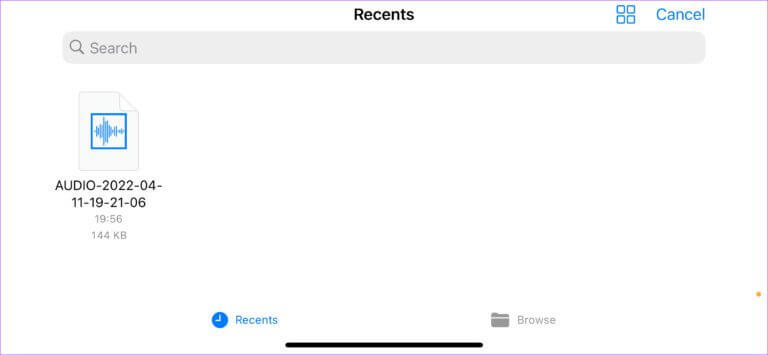
Etapa 9: Clique em arquivo WhatsApp o áudio que você deseja definir como toque.
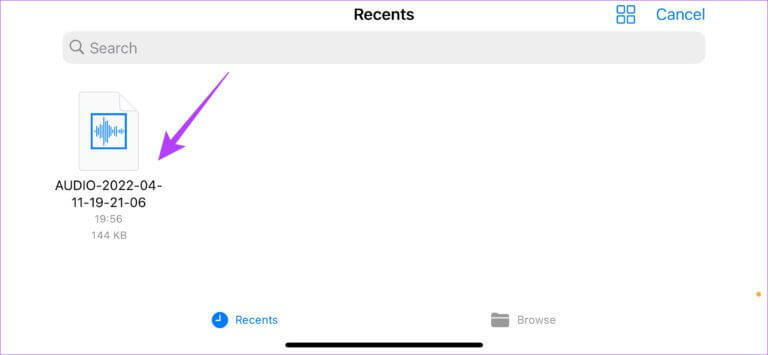
Vai aparecer voz do whatsapp Agora como uma faixa em Banda de garagem.
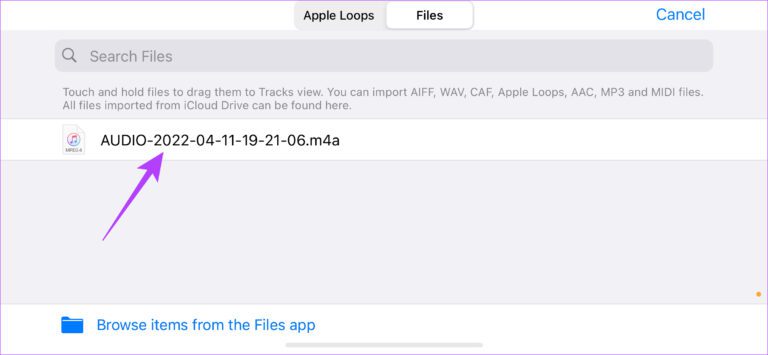
Passo 10: Toque e segure na gravação e solte quando a vir Interface do GarageBand. Isso é para importar a faixa para o GarageBand.
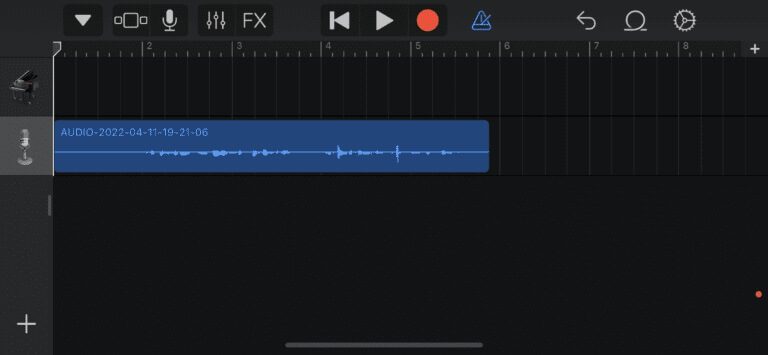
Passo 11: Localizar símbolo triplo próximo a Botão de gravação para desativar o metrônomo.
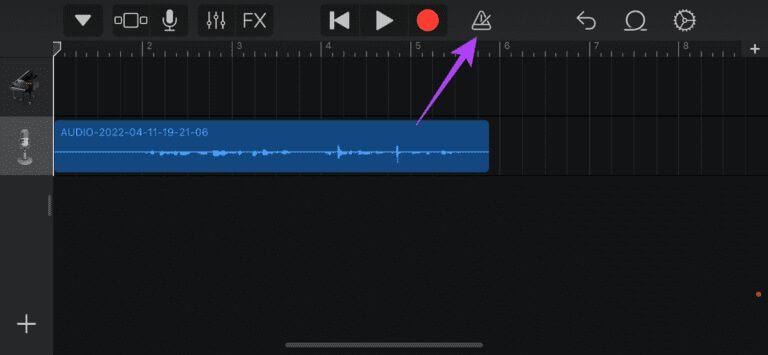
Etapa 12: يمكنك Ajuste a duração do som Clicando nele e arrastando as barras brancas de cada lado do clipe de áudio. Pressione o botão play na parte superior para ouvir a parte do áudio.
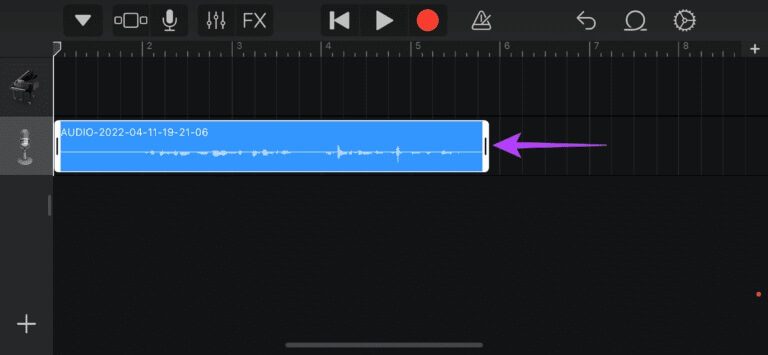
Passo 13: Depois de terminar a faixa, toque na seta no canto superior esquerdo da tela e selecione Minhas músicas.
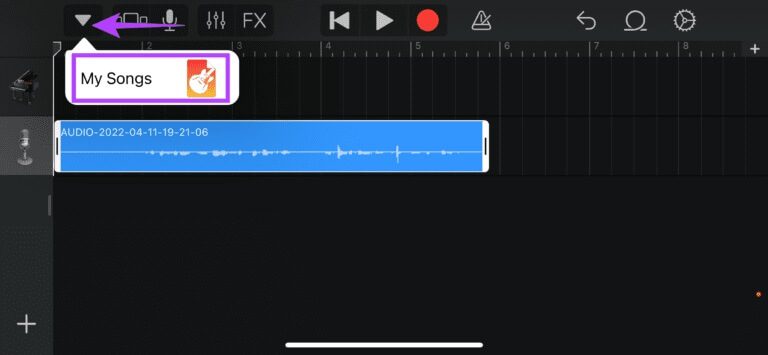
O clipe de áudio agora será salvo como uma música no seu iPhone.
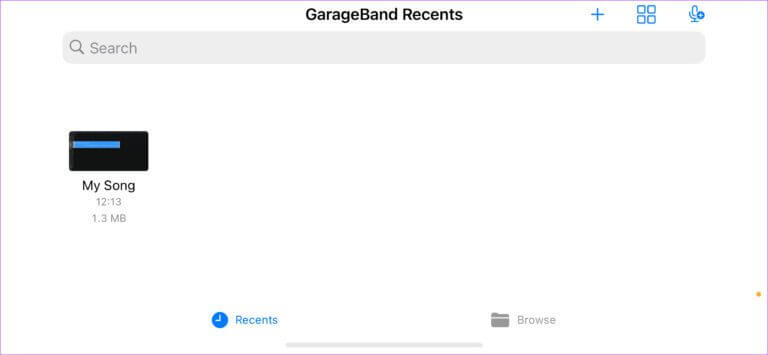
Passo 14: Pressione e segure a música até vê-la Opções adicionais. Localizar Compartilhando.
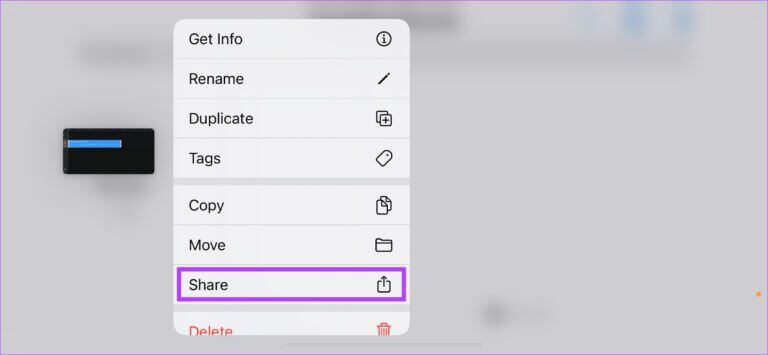
Etapa 15: Clique em Opção de toque no meio.
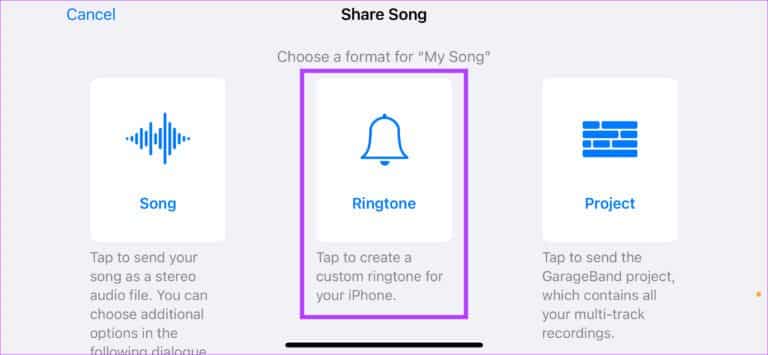
Passo 16: يمكنك Renomeie a seção ou selecione exportar.
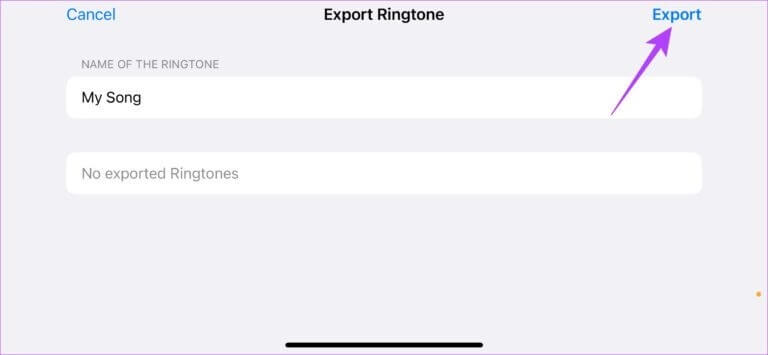
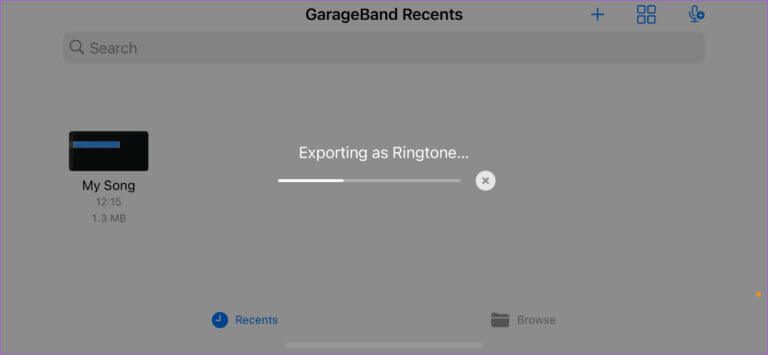
Passo 17: quando você vê Caixa de diálogo Exportação de toque bem-sucedida , Localizar Use o som como.
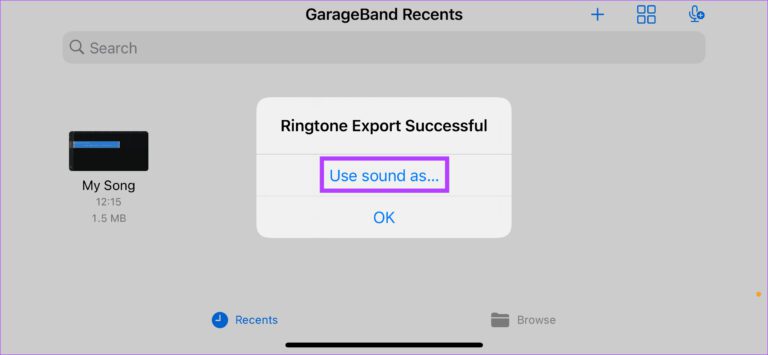
Etapa 18: Localizar Toque padrão.
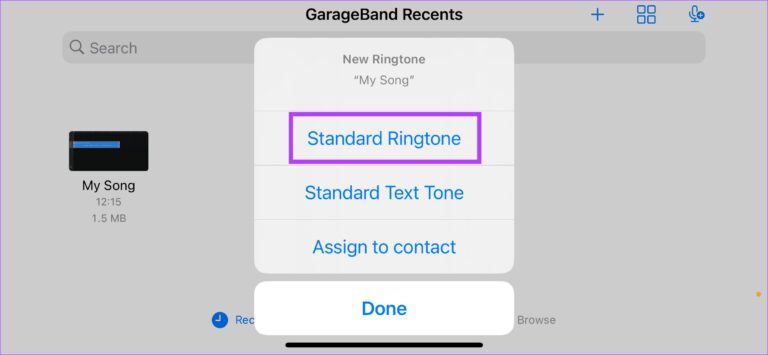
Parabéns, você finalmente definiu o som do WhatsApp como toque do iPhone.
Use qualquer clipe de áudio do WHATSAPP como toque
Embora o processo possa parecer tedioso, você pode usá-lo para definir qualquer clipe de áudio ou nota de voz que receba no WhatsApp como toque no seu iPhone. Gostaríamos que o processo fosse mais simples, mas a natureza fechada do iOS significa que você deve seguir esse método.